Grave um toque no iPhone: 5 maneiras fáceis [e mude-o]
Gravar um toque É uma forma divertida e pessoal de dar um toque único ao seu dispositivo, especialmente se você já se cansou dos toques padrão. Pode ser a sua voz, sua música favorita ou um som personalizado que você criou. Seja o que for, o iPhone oferece diversas maneiras de transformá-lo em um toque! As seções a seguir mostram cinco maneiras de gravar um toque para iPhone e Android, além de instruções sobre como alterá-lo depois de pronto. Crie um toque exclusivo do jeito que você quer hoje mesmo!
Lista de guias
Crie um toque com gravações de voz e fluxos de áudio. Como gravar sua voz como toque no iPhone usando o Gravador de Voz Como gravar uma música para usar como toque no iPhone Crie uma gravação de voz para usar como toque com o Audacity. Como alterar o toque do seu iPhoneCrie um toque com gravações de voz e fluxos de áudio.
Para gravar um toque no iPhone com som nítido e claro, usar um gravador de alta qualidade é a melhor opção. E uma excelente opção para essa tarefa é o [nome do gravador]. AnyRec Screen RecorderAnyRec Screen Recorder é um programa versátil que grava áudio do seu computador e microfone com impressionante clareza. Seja para capturar um trecho de uma música, uma versão instrumental ou sua própria voz, este gravador de áudio garante uma saída de alta qualidade, sem ruído de fundo. Então, se você quiser usar qualquer música online como toque ou som de notificação, basta gravá-la com o AnyRec Screen Recorder.

Formato de áudio, taxa de bits e outras configurações ajustáveis.
Suporta a captura de áudio do som do sistema, do microfone ou de ambos.
Corte a gravação de áudio para que corresponda à duração máxima do toque.
Possui ferramentas de monitoramento em tempo real e aprimoramento de ruído.
Download seguro
Download seguro
Passo 1. Abra o AnyRec Screen Recorder no seu computador e escolha "Gravador de Áudio" na interface principal.
Ative a opção "Som do Sistema" para capturar o áudio interno do seu computador, como músicas ou efeitos sonoros. Se você pretende incluir sua voz, ative também a opção "Microfone".

Passo 2. Em seguida, clique no botão "Configurações". Navegue até a guia "Som". Marque a opção "Cancelamento de ruído" para reduzir a interferência de fundo. Depois disso, clique no botão "OK" para confirmar e salvar as alterações.

Etapa 3. Após configurar tudo, clique no botão "REC" para iniciar a gravação do seu toque. Uma pequena barra de controle aparecerá, permitindo pausar, retomar ou parar a gravação a qualquer momento. Você também pode ajustar o volume em tempo real.
Passo 4. Quando estiver satisfeito, clique no botão "Parar" para encerrar a gravação do toque. Ouça-o, corte as partes desnecessárias e, por fim, clique no botão "Salvar" para exportar seu novo toque para o computador.

Download seguro
Download seguro
Como gravar sua voz como toque no iPhone usando o Gravador de Voz
Para dar um toque pessoal ao seu toque, que tal gravar sua voz como toque no iPhone? Felizmente, você tem o aplicativo Gravador de Voz integrado, que torna a tarefa rápida e fácil. Seja para gravar seu nome, uma frase curta ou um som engraçado, você pode gravar um toque no iPhone e Exporte como arquivos de áudio MP3 com o Gravador de Voz..
Passo 1. Abra o aplicativo "Gravador de Voz". Grave um toque tocando no botão vermelho "Gravar". Quando terminar, toque no botão "Parar".
Passo 2. Toque na sua nova gravação de voz na parte superior e selecione "Editar gravação" para reduzi-la a menos de 30 segundos.
Etapa 3. Em seguida, toque no botão "Compartilhar" e escolha "Salvar em Arquivos" para armazená-lo no seu iPhone.
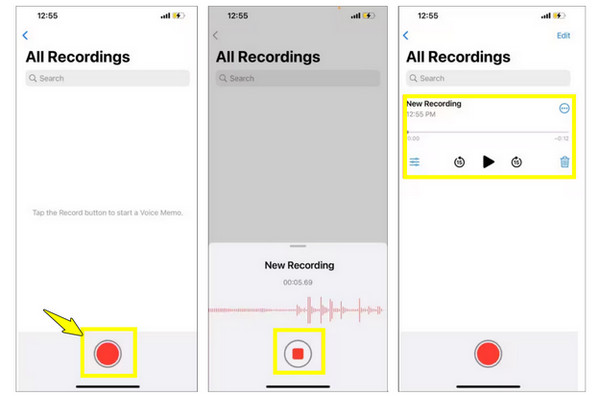
Como gravar uma música para usar como toque no iPhone
Além de usar sua voz, você também pode gravar uma música como toque. Nesse processo, você pode gravar áudio com o GarageBand, que permite criar toques no seu dispositivo e ajustar trechos de áudio para corresponder à duração desejada do toque. Isso é perfeito se você for músico ou simplesmente quiser um trecho da sua música favorita como toque do iPhone.
Passo 1. Abra o aplicativo "GarageBand" no seu iPhone. Comece escolhendo qualquer instrumento, como teclado ou guitarra, e toque em "Visualização de faixas".
Passo 2. Toque no ícone "Loop", escolha "Arquivos" e abra a música importada. Arraste a música para a linha do tempo e corte-a para 30 segundos ou menos. Toque no botão "Download" no canto superior esquerdo e selecione "Minhas Músicas".
Etapa 3. Pressione e segure o arquivo do projeto, toque em "Compartilhar" e selecione "Toque"; dê um nome ao toque e toque em "Exportar" para salvá-lo na sua biblioteca de toques.
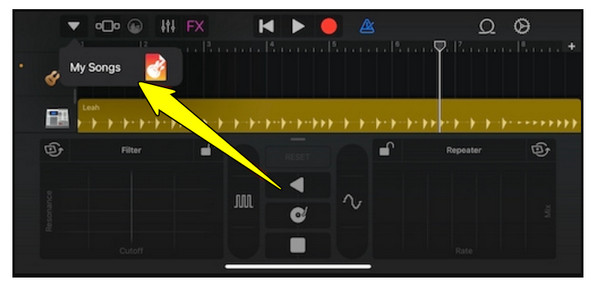
Crie uma gravação de voz para usar como toque com o Audacity.
Desejo gravar toque para Android E se você quiser um toque para iPhone sem pagar nada? Use o Audacity! Você pode gravar qualquer som facilmente, cortar partes indesejadas e exportar o arquivo nos formatos M4A ou WAV para usar como toque no seu iPhone.
Passo 1. Abra o Audacity no seu computador. Na tela principal, certifique-se de que o dispositivo de entrada esteja selecionado corretamente. Para gravar a música que está sendo reproduzida no seu computador, selecione "Mixagem Estéreo" ou uma opção similar como fonte de gravação.
Passo 2.
Etapa 3. Depois disso, vá em "Arquivo", depois em "Exportar" e selecione "Exportar como WAV" para salvar o toque no seu computador. Por fim, transfira o arquivo para o seu iPhone usando o iTunes/Finder.
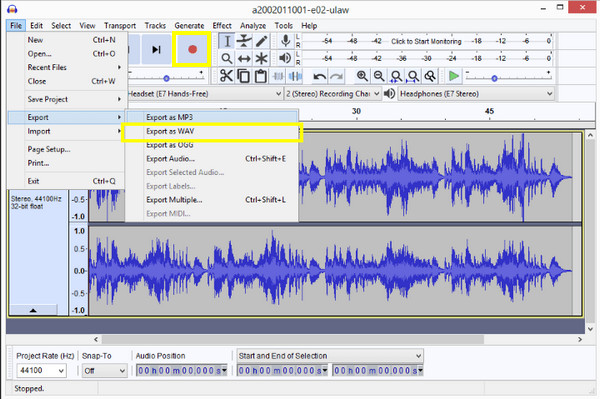
Como alterar o toque do seu iPhone
Após gravar todos os toques, o último passo é defini-los como toque padrão no iPhone! Felizmente, o iPhone facilita isso através do aplicativo Ajustes. Lá, você pode selecionar o toque recém-criado e ele substituirá instantaneamente o toque padrão. Você pode até mesmo atribuir toques diferentes a contatos específicos.
Passo 1. Dentro do aplicativo "Ajustes" do seu iPhone, role para baixo e toque em "Sons e Tato" (Sons em versões mais antigas) e, em seguida, selecione "Toque" em "Sons e Padrões de Vibração".
Passo 2. Em seguida, navegue pela lista e escolha seu toque personalizado.
Etapa 3. Para confirmar, toque no botão "OK" e seu novo toque no iPhone estará configurado!
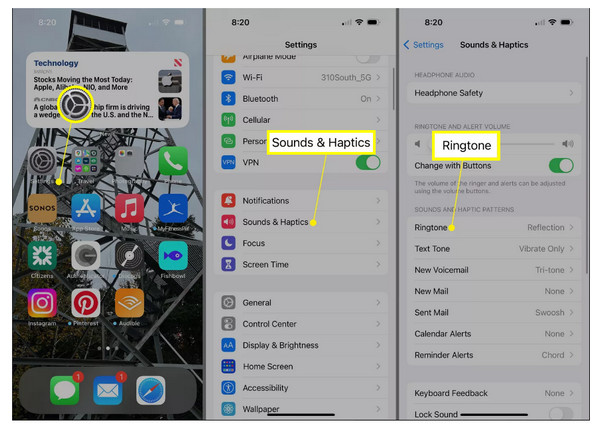
Conclusão
Quer você opte por usar o Gravador de Voz para gravações rápidas ou outras ferramentas integradas, cada método aqui lhe dá a liberdade de Grave e defina uma música como toque. para o seu iPhone. Com apenas alguns toques, você pode transformar qualquer música, da sua voz à sua música favorita, em um toque exclusivo que combine com o seu estilo. No entanto, se você deseja uma gravação de áudio ou trechos musicais de alta qualidade para os toques do seu iPhone, AnyRec Screen Recorder É uma ferramenta excelente. Ela permite capturar o som diretamente do sistema ou do microfone com qualidade cristalina, garantindo que suas gravações soem profissionais. Graças a essa ferramenta, criar e salvar toques para celular no seu iPhone terá a qualidade que você espera.
Download seguro
Download seguro



